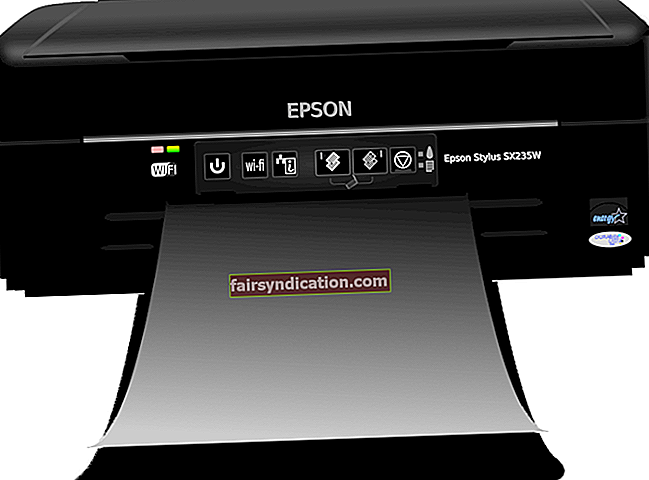Què és l'opció Diferir actualitzacions a Windows 10 i com puc habilitar-la?
Aquí teniu un tutorial ràpid
Sabíeu que podeu ajornar funcions i actualitzacions de qualitat al vostre PC en determinades versions de Windows? Aquests inclouen les edicions Professional, Enterprise i Education de Windows 10. Windows 10 Home, però, no té aquesta funció.
Aquesta guia ràpida us ensenyarà a habilitar ajornar les actualitzacions a Windows 10.
Què és l'opció Diferir actualitzacions a Windows 10?
Quan ajorneu les actualitzacions de funcions, significa que les funcions de Windows noves no s’oferiran, no es descarregaran ni s’instal·laran durant un període de temps superior al període d’ajornament establert. El vostre equip Windows 10 es mantindrà al fitxer Oficina actual del negoci . Per als usuaris empresarials que vulguin esperar més temps per obtenir noves funcions al seu PC i veure que les noves funcions es tornen més estables al llarg del temps, aquesta funció és una opció fantàstica.
Tingueu en compte que, tot i que ajornar les actualitzacions de funcions no afecta les actualitzacions de seguretat, us impedeix obtenir les funcions més recents de Windows tan aviat com estiguin disponibles.
Mentrestant, per a Windows 10 Home Edition, no hi ha cap opció per desactivar Windows Update. Això vol dir que un cop publicades les noves funcions, els usuaris de l’edició Home tindran accés a les noves versions provades abans que els usuaris amb Windows 10 Professional. Si heu d’activar la funció Actualitza l’ajornament, les noves versions no s’instal·laran fins mesos després, probablement no tinguin tants errors com els publicats anteriorment.
Pas a pas: com activar ajornar les actualitzacions a Windows 10
Si una organització gestiona el vostre PC, és probable que no pugueu ajornar les actualitzacions. Però a continuació s’explica com hauríeu d’activar aquesta funció al vostre PC:
- Aneu a Cerca i escriviu l'ordre gpedit.msc in. Trieu Document de la consola comuna de Microsoft des de la llista d’opcions.
- Aneu al tauler esquerre i trieu Plantilles administratives. Després, aneu al tauler dret i seleccioneu Components del Windows.
- Feu doble clic a Windows Update.
- Cerqueu Ajornar actualitzacions i actualitzacions al tauler dret i, a continuació, feu-hi doble clic.
- A la finestra que s’obre, trobareu la configuració de la política de grups locals. Feu els canvis seleccionant Habilitat. Premeu Aplica i D'acord per desar i sortir.
A la secció Opcions, podeu trobar que podeu seleccionar Diferiu les actualitzacions per a les següentsX setmanes o mesos. Establiu el número de la durada pel vostre compte. Si ho preferiu, també podeu marcar la casella Posa en pausa les actualitzacions i actualitzacionsper tal de retenir temporalment totes les actualitzacions i actualitzacions. No oblideu prémer Aplica per desar els canvis i sortir.
Si teniu problemes de rendiment del PC, val la pena explorar l’ús d’eines com Auslogics BoostSpeed per diagnosticar correctament el Windows, netejar fitxers brossa, millorar la velocitat i restaurar l’estabilitat del sistema com vulgueu.
Això és tot, amb sort, els passos ràpids anteriors us han funcionat.